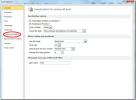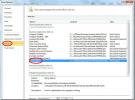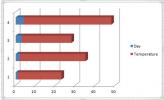Excel 2010: رسم بياني خطي وأعمدة [Sparklines]
يتضمن Excel 2010 ميزة تحليل البيانات من خلال خطوط المؤشر و عمود قد يكون هذا مفيدًا جدًا إذا كنت تريد رؤية الاتجاهات والمقارنات لكل سجل في التمثيل التصويري. يلخص في الواقع سجلاً كاملاً ويظهره في خلية واحدة من خلال رسم بياني خطي بسيط وأعمدة العمود ، يغطي هذا المنشور الاستخدام الأساسي ويشرح كيف يرتبط ارتباطًا منطقيًا بـ البيانات.
قم بتشغيل Excel 2010 ، وقم بإنشاء ورقة بيانات أو فتح ورقة بيانات موجودة لتطبيق خطوط شرارة وأعمدة فوق البيانات.
على سبيل المثال ، قمنا بتضمين ورقة بيانات في Excel ، والتي تحتوي على سجلات الطلاب.

نريد الآن إنشاء خطوط وأعمدة شرارة لتحليل بيانات كل طالب بشكل مرئي. حدد جزء ورقة البيانات ، الذي تريد إظهار خطوط الشرر وأشرطة الأعمدة مقابله إدراج علامة التبويب ، ومن خطوط المؤشر ، انقر خطوط.

ستصل إنشاء خطوط المؤشر يظهر نطاق الخلايا الذي حددته في حقل البيانات (B2: H2).

انقر في نطاق الموقع حقل ، ثم انقر فوق الخلية في ورقة العمل التي تريد أن يظهر خط المؤشر. انقر لا بأس ب تحليل سجل الطالب بصريا.

سباركلاين ستظهر كما ترى من لقطة الشاشة أدناه. اسحب الآن علامة الجمع في نهاية خليتها ، قرب نهاية العمود لتطبيق Sparkline على كل سجل.

لجعل خطوط المؤشرات أكثر بروزًا ، انتقل إلى التصميم علامة التبويب ، تمكين علامات و النقطة الأولى من عند تبين مربع ، هنا يمكنك أيضًا تطبيق المزيد من الأنماط والتصميمات عليها.

![خطوط شرارة cmplte]](/f/1aeb392b2eaa6a81f3a410bb09b1d869.jpg)
الآن لإنشاء شريط عمودي لكل سجل ، انقر فوق عمود ثم اتبع نفس الإجراء المذكور أعلاه. كما ترى في لقطة الشاشة أدناه ، قمنا بإنشاء Spark خطوط و الأعمدة لكل سجل طالب.
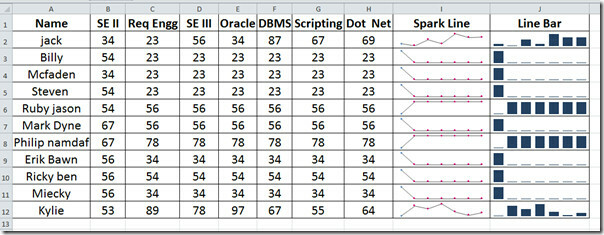
يمكنك أيضًا تجربة المراجعة سابقًا دالة SUMIF في Excel 2010 و نماذج إدخال البيانات .
بحث
المشاركات الاخيرة
علامة تبويب Microsoft Excel 2010 Developer
يعد Microsoft Excel أحد أقوى التطبيقات داخل مجموعة Office. كما يتيح...
الوظيفة الإضافية لـ Office Excel 2010 Solver
تعد Solver وظيفة إضافية لبرنامج Microsoft Excel تُستخدم لتحسين ومحا...
المخططات والرسوم البيانية في Office Excel 2010
تعد الرسوم البيانية والرسوم البيانية طريقة رائعة لتمثيل بياناتك. يق...